Pendahuluan
Kehilangan file Microsoft Word yang belum disimpan bisa menjadi pengalaman yang membuat frustrasi. Bayangkan jam-jam kerja keras, ide-ide brilian, dan kalimat-kalimat indah yang tiba-tiba lenyap begitu saja. Namun, jangan panik! Microsoft Word 2007 memiliki beberapa fitur bawaan dan metode alternatif yang dapat membantu Anda memulihkan dokumen yang hilang tersebut. Artikel ini akan membahas langkah-langkah detail dan komprehensif untuk mengembalikan file Word 2007 yang belum disimpan, sehingga Anda dapat meminimalkan kerugian dan melanjutkan pekerjaan Anda.
I. Memahami Penyebab Kehilangan File Word
Sebelum membahas solusi, penting untuk memahami penyebab umum hilangnya file Word yang belum disimpan. Beberapa penyebab yang sering terjadi meliputi:
- Listrik Padam Mendadak: Pemadaman listrik yang tiba-tiba dapat menyebabkan komputer mati tanpa sempat menyimpan dokumen yang sedang dikerjakan.
- Aplikasi Word yang Tertutup Paksa (Crash): Terkadang, Word mengalami crash atau berhenti merespons karena berbagai alasan, seperti konflik perangkat lunak, bug, atau penggunaan memori yang berlebihan.
- Kesalahan Pengguna: Tidak sengaja menutup dokumen tanpa menyimpan atau menimpa file yang ada dengan versi yang kosong adalah kesalahan umum yang sering terjadi.
- Masalah Perangkat Keras: Kerusakan pada hard drive atau media penyimpanan lainnya dapat menyebabkan kehilangan data, termasuk file Word yang belum disimpan.
- Serangan Virus atau Malware: Beberapa virus dan malware dapat merusak atau menghapus file, termasuk dokumen Word.

II. Metode Pemulihan File Word 2007 yang Belum Disimpan
Berikut adalah beberapa metode yang dapat Anda coba untuk memulihkan file Word 2007 yang belum disimpan:
A. Fitur AutoRecover Word 2007
Fitur AutoRecover adalah penyelamat utama dalam situasi kehilangan data. Fitur ini secara otomatis menyimpan salinan sementara dokumen Anda secara berkala. Berikut cara menggunakannya:
- Buka Kembali Microsoft Word 2007: Setelah Word crash atau komputer mati, buka kembali aplikasi Word.
- Periksa Panel Pemulihan Dokumen (Document Recovery): Biasanya, jika Word mendeteksi adanya file yang belum disimpan, panel "Document Recovery" akan muncul di sisi kiri layar. Panel ini akan menampilkan daftar file yang dipulihkan secara otomatis.
- Pilih File yang Sesuai: Periksa tanggal dan waktu modifikasi file yang terdaftar untuk mengidentifikasi file yang ingin Anda pulihkan.
- Simpan File yang Dipulihkan: Klik dua kali pada file yang dipilih untuk membukanya. Kemudian, segera simpan file tersebut dengan nama baru dan lokasi yang aman.
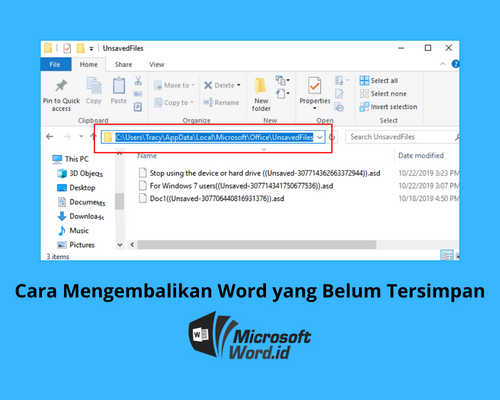
B. Mencari File AutoRecover Secara Manual
Jika panel "Document Recovery" tidak muncul, Anda dapat mencari file AutoRecover secara manual:
- Buka Microsoft Word 2007.
- Klik Tombol Microsoft Office (Tombol Bulat di Kiri Atas).
- Klik "Word Options".
- Pilih "Save" di Panel Kiri.
- Perhatikan Lokasi "AutoRecover file location". Lokasi ini adalah tempat Word menyimpan file AutoRecover. Biasanya, lokasinya adalah:
C:Users[Nama Pengguna]AppDataRoamingMicrosoftWord. - Buka Windows Explorer (File Explorer).
- Navigasi ke Lokasi AutoRecover.
- Cari File dengan Ekstensi .asd atau .wbk: File AutoRecover biasanya memiliki ekstensi .asd (AutoSave Document) atau .wbk (Backup Document).
- Buka File dengan Word: Klik dua kali pada file .asd atau .wbk untuk membukanya dengan Word.
- Simpan File yang Dipulihkan: Jika file berhasil dibuka, segera simpan dengan nama baru dan lokasi yang aman.
C. Mencari File Sementara (Temporary Files)
Word juga membuat file sementara saat Anda sedang bekerja. File-file ini mungkin berisi salinan dokumen Anda yang belum disimpan.
- Buka Windows Explorer (File Explorer).
- Aktifkan Tampilan File Tersembunyi:
- Windows 7: Klik "Organize" > "Folder and search options" > Tab "View" > Pilih "Show hidden files, folders, and drives" > Klik "OK".
- Windows 10/11: Klik "View" > Centang Kotak "Hidden items".
- Cari File Sementara: Gunakan fitur pencarian Windows dengan kata kunci seperti "~$.doc", ".tmp", atau "*.asd".
- Periksa Lokasi Berikut:
- C:Users[Nama Pengguna]AppDataLocalTemp
- C:Users[Nama Pengguna]AppDataLocalMicrosoftOffice
- Buka File dengan Word: Jika Anda menemukan file dengan ekstensi tersebut, coba buka dengan Word.
- Simpan File yang Dipulihkan: Jika file berhasil dibuka dan berisi data yang Anda cari, segera simpan dengan nama baru dan lokasi yang aman.
D. Menggunakan Fitur Backup (Jika Diaktifkan)
Jika Anda telah mengaktifkan fitur backup di Word 2007, Anda dapat mencoba memulihkan file dari salinan backup.
- Buka Folder Tempat Anda Menyimpan File Word.
- Cari File Backup: Jika fitur backup diaktifkan, Anda mungkin menemukan file backup dengan ekstensi .wbk di folder yang sama dengan file Word Anda.
- Buka File Backup dengan Word: Klik dua kali pada file .wbk untuk membukanya dengan Word.
- Simpan File yang Dipulihkan: Jika file backup berisi data yang Anda cari, segera simpan dengan nama baru dan lokasi yang aman.
III. Tips Pencegahan Kehilangan Data di Masa Depan
Mencegah lebih baik daripada mengobati. Berikut beberapa tips untuk mencegah kehilangan data di masa depan:
- Aktifkan AutoRecover: Pastikan fitur AutoRecover diaktifkan dan atur interval penyimpanan otomatis ke interval yang lebih pendek (misalnya, setiap 5 menit).
- Simpan Dokumen Secara Teratur: Biasakan untuk menyimpan dokumen Anda secara manual setiap beberapa menit, terutama saat Anda sedang mengerjakan bagian yang penting.
- Buat Backup Reguler: Buat backup reguler dari file-file penting Anda ke media penyimpanan eksternal atau layanan cloud.
- Gunakan UPS (Uninterruptible Power Supply): UPS dapat memberikan daya sementara saat terjadi pemadaman listrik, sehingga Anda memiliki waktu untuk menyimpan pekerjaan Anda dan mematikan komputer dengan benar.
- Perbarui Antivirus dan Anti-Malware: Pastikan perangkat lunak antivirus dan anti-malware Anda selalu diperbarui untuk melindungi komputer Anda dari virus dan malware yang dapat merusak atau menghapus file.
- Hindari Menutup Aplikasi Secara Paksa: Jika aplikasi Word tidak merespons, coba tunggu beberapa saat atau gunakan Task Manager untuk menutup aplikasi dengan benar. Hindari mematikan komputer secara paksa.
IV. Kesimpulan
Kehilangan file Word yang belum disimpan adalah masalah umum, tetapi dengan memahami metode pemulihan yang tersedia dan menerapkan tips pencegahan, Anda dapat meminimalkan risiko kehilangan data dan melindungi pekerjaan Anda. Selalu ingat untuk mengaktifkan AutoRecover, menyimpan dokumen secara teratur, dan membuat backup reguler. Dengan tindakan pencegahan yang tepat, Anda dapat bekerja dengan lebih tenang dan fokus pada kreativitas Anda tanpa khawatir kehilangan data berharga.
